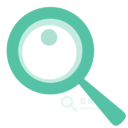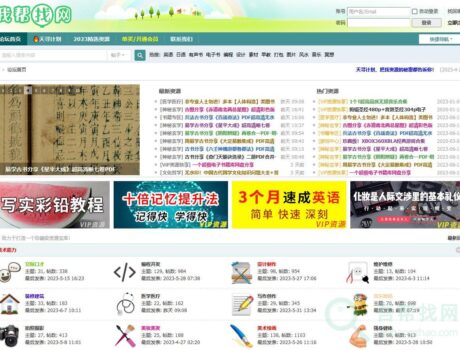所有 Windows 版本在启动时都会加载许多服务。它们中的大多数(不是全部)对于核心系统功能是必不可少的。通过禁用不必要的服务,可以显着提高性能,尤其是在系统资源较少的计算机上。以下是一些可以安全禁用的 Windows 服务:–后台打印程序(如果您不使用打印机或打印到 PDF)–蓝牙支持(如果您不使用任何蓝牙设备)–远程注册表(默认情况下通常不启用,但如果是,为了安全起见,您可以禁用它)–远程桌面(3项服务,如果您不使用它,您可以禁用它)
Easy Service Optimizer (ESO)是便携式免费软件,可针对几乎所有 Windows 版本(Win 98及更早版本除外)优化服务。它不需要任何技术知识,使用起来很安全,因为它只改变服务的启动状态,并且设置很容易恢复。您可以自定义预选列表,也可以创建自己的列表。
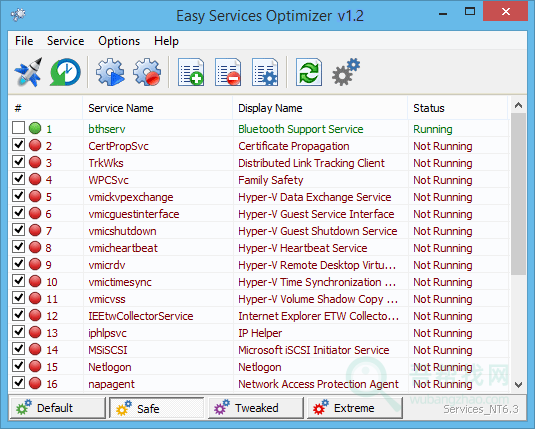
如何使用
解压缩后,运行程序。ESO 将检测您的操作系统,并显示相应的 Windows 服务列表。您现在有 4 个选择:
1. 默认(您当前的服务列表)
2.安全(无风险选择)
3.调整(优化选择)
4.极端(高度优化)
做出选择后,单击“应用设置”按钮。
注意:这些列表仅包括能够优化的服务(而不是全部)。添加新服务并更改其启动类型可能会导致系统变得不稳定。请小心。我们不对任何错误负责。
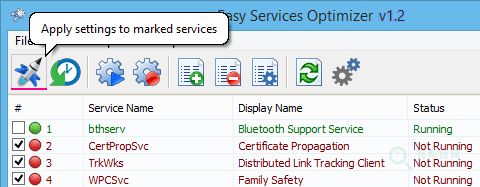
您可以轻松更改服务列表。您可以添加、编辑或删除服务。您可以启动、停止或重新启动服务。编辑列表只会更改服务的启动类型。例如,如果删除名为“bthserv”(蓝牙)的服务,则仅表示您不想优化该服务。ESO 永远不会删除实际文件
重置服务列表
如果要加载默认列表,只需选择“服务 – >重置服务列表”
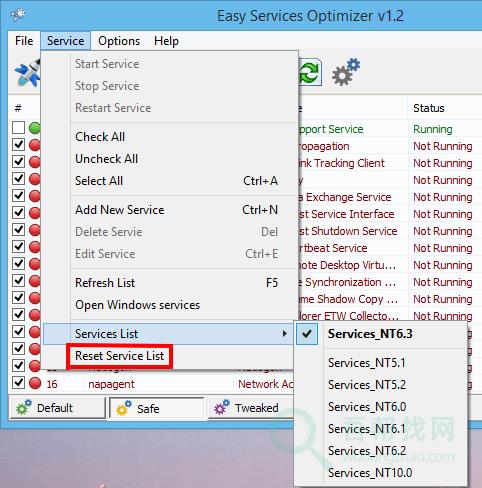
在“服务”菜单中,您还可以看到支持的操作系统服务列表。
保存当前服务列表
如果要保存当前列表,请选择“文件 –>另存为”
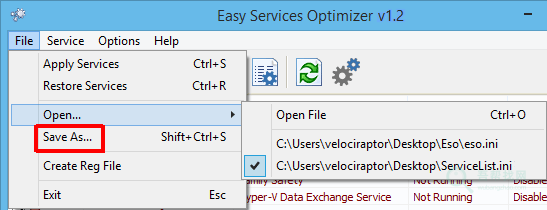
在同一菜单上,您可以创建.reg文件或打开已保存的服务列表,然后选择一个要编辑或应用的服务。
添加新服务或编辑现有服务
通过单击“添加”按钮,您可以将新服务添加到列表中。您可以使用“编辑所选服务”按钮编辑现有服务。在“编辑服务”对话框中,可以更改启动类型、还原类型或更改预设组的状态。
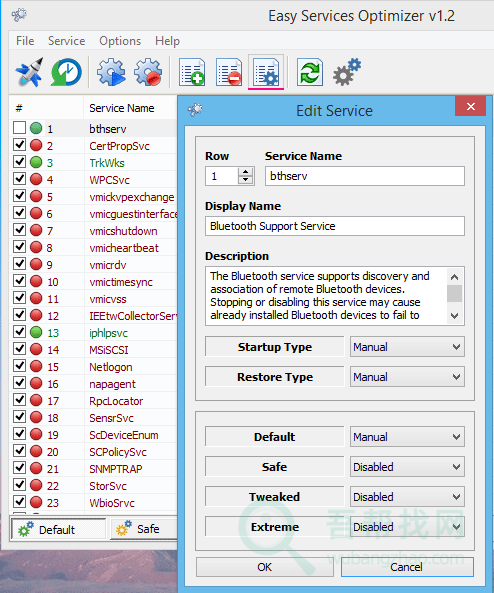
Easy Service Optimizer 还提供命令行支持,如下所示:
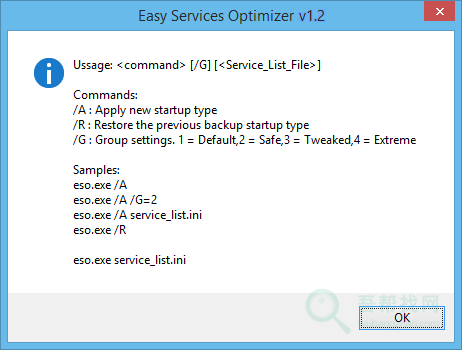
网站地址
该工具支持简体中文,也支持更多其他国家的语言,是一款非常方便的Windows服务管理工具。